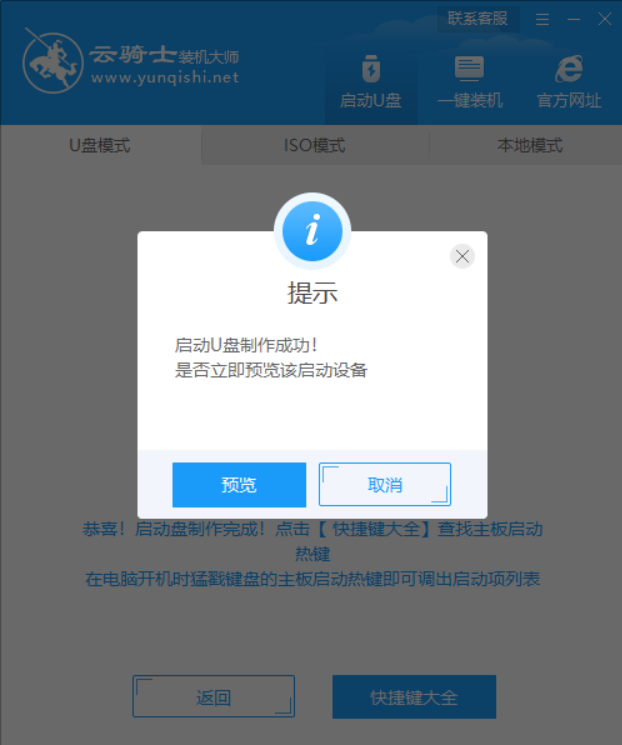一键重装系统重启后没反应
最近有用户反映说自己的电脑系统太卡了。所以想要进行重装系统。但是出现重装系统重启没反应的情况。不知道如何解决这个问题。那接下来就告诉大家一键重装系统重启后没反应的解决方法。
BIOS设置错误
当BIOS设置错误时。硬盘模式设置有错误时。内存的读写参数设置有错误等都会造成重启后没反应的故障。
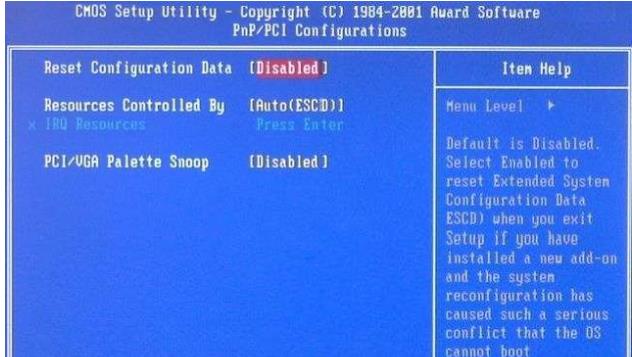
解决方法:可以尝试着重新配置BIOS中的“PNP/PCI configuration”和“Reset Configuration Data”。选项设置分别为“YES”和“Enabled”。也可以使“Force Update ESCD”的BIOS选项设置为“Enabled”。这2种设置都可以尝试一下。然后存盘退出。再尝试看能否正常启动。
硬件更换或改变导致的
当主机的硬件配置有变化的时候。重装系统之后电脑启动会使用POST功能。但是系统无法识别新添加的硬件。还是会按照老的配置进行启动。所以就会发生重启后没反应的故障了。

解决方法:恢复硬件改变前的状态。检查系统是否能够正常启动。
主板方面发生故障
主要是主板上的硬盘控制器有问题。造成数据传输不稳定。错误率太高。才会导致重启后没反应的现象。

解决方法:可以查阅主板手册关于CMOS跳线的的信息并清除CMOS。不过这里要注意:在清除CMOS设置时必须拔掉主机电源线或者把主机电源的开关设置为off或0。
主引导区的数据被破坏
当主引导区的内容被病毒破坏或者被其他程序篡改。就会导致重启后没反应。

解决方法:对于硬盘的主引导区的引导程序被破坏。可使用Fdisk/MBR命令进行修复。或者使用KV3000的磁盘编辑功能查找0道0面的其他62个扇区是否有备份的主引导区程序。将其还原至0道0面0区即可。
U盘启动盘兼容性较差
制作的U盘启动盘兼容性较差。导致电脑识别不到系统引导文件。建议重新制作一个U盘启动盘。下面以云骑士装机大师为例介绍一下U盘启动盘的制作方法。
U盘启动盘的制作方法
01 用户首先在浏览器上搜索云骑士官网。在官网下载云骑士装机大师软件。
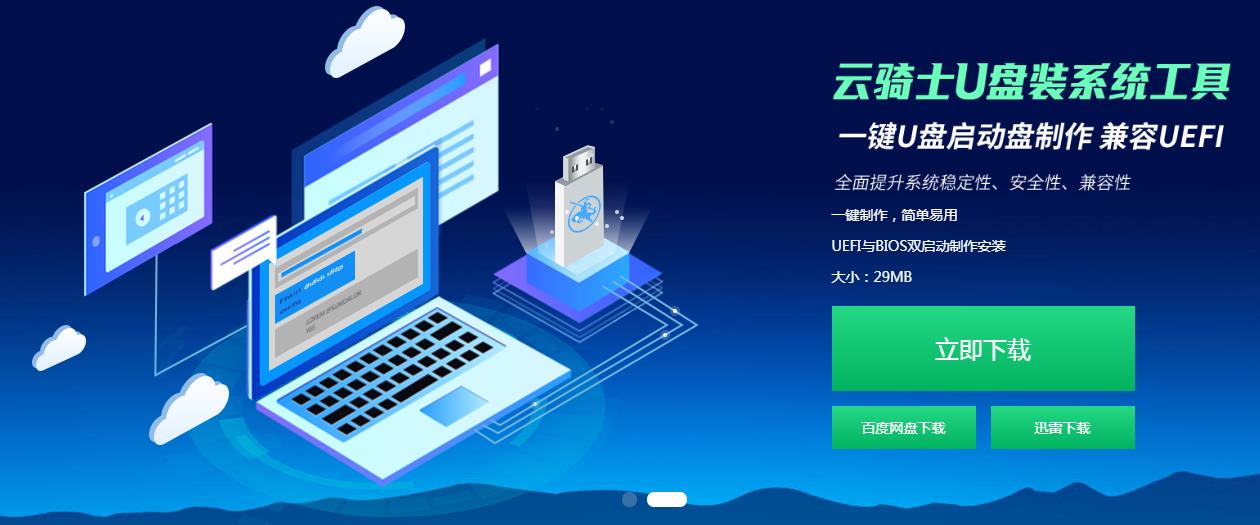
02 在软件位置双击打开云骑士软件。U盘插入电脑并点击右上角的启动U盘按钮。
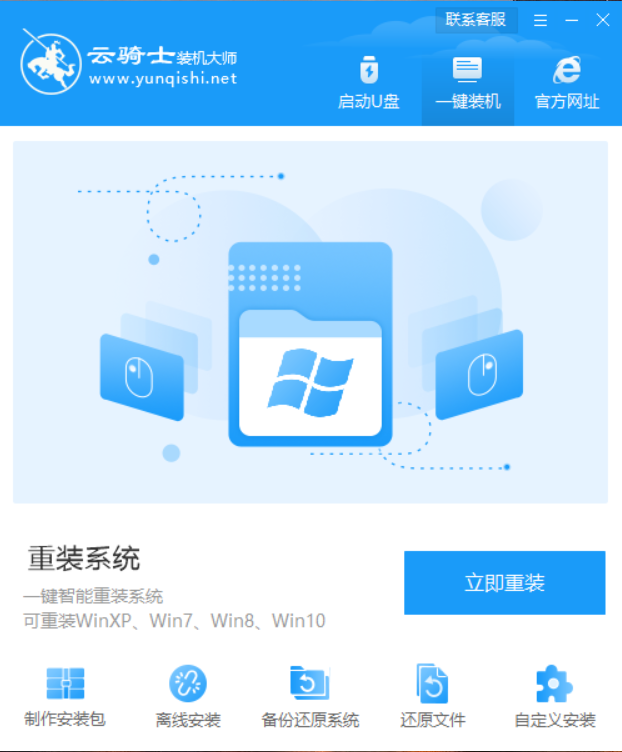
03 在U盘模式。系统会自动检测U盘型号。点击制作U盘启动盘。
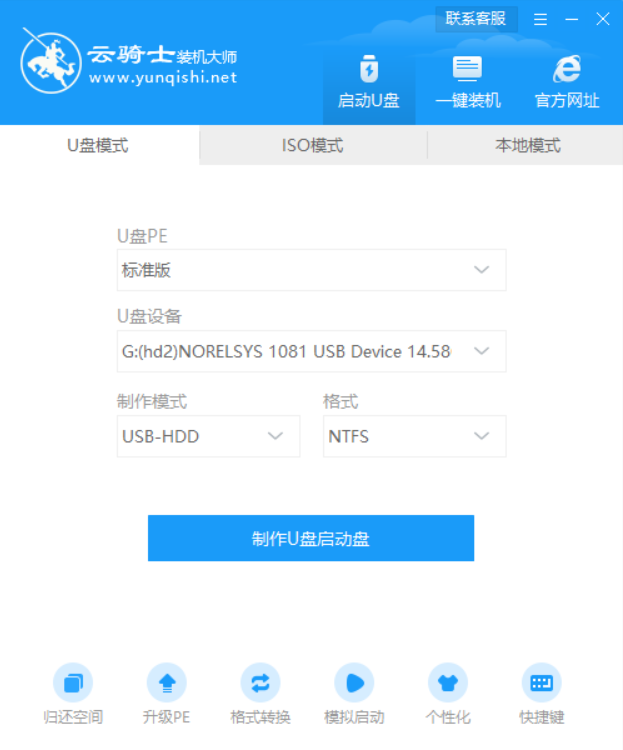
04 这里Windows xp/win7/win8/win10系统的各个版本都可以选择。这里选择win7系统。点击开始制作。
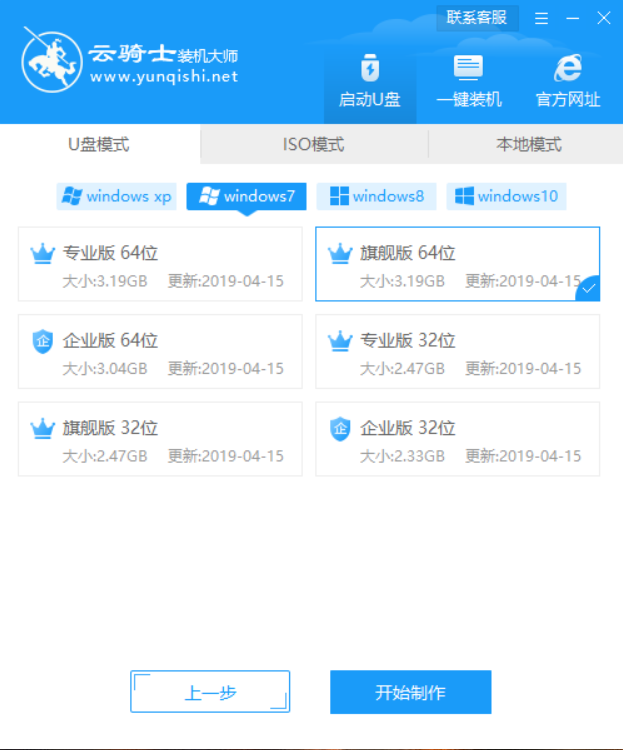
05 接下来会弹出提示框。点击确定。
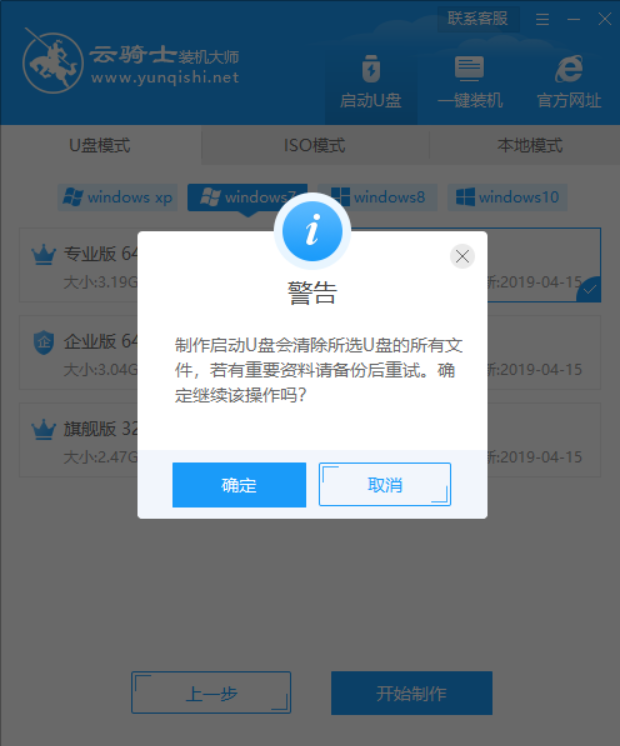
06 接着下载U盘PE系统和镜像文件。因为文件比较大需要的时间比较长。使用请耐心等待。
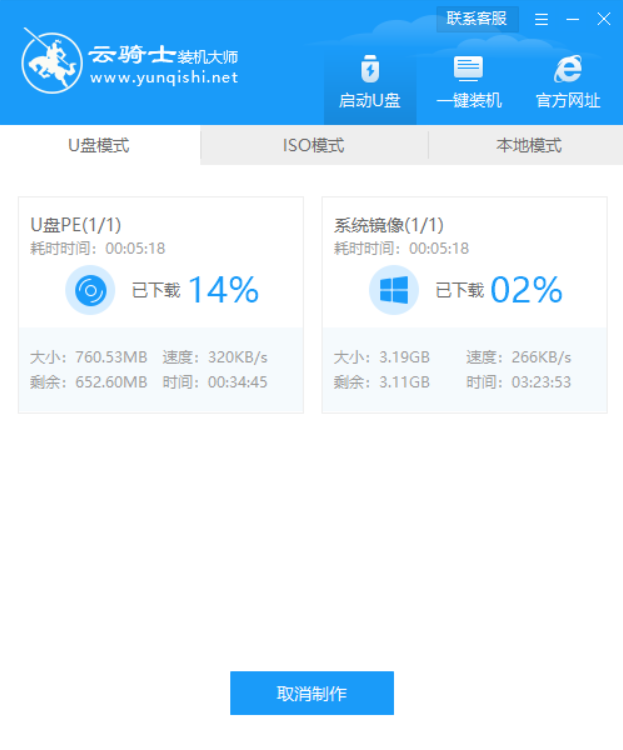
07 制作完成后弹出一个提示窗口。说明U盘启动盘已经制作成功。点击预览可模拟U盘PE系统启动界面。